Mnoho uživatelů hlásí při instalaci softwaru chybu 1935 jako častý problém s povrchovou úpravou. Dostanou chybovou zprávu začínající zprávou, jak je uvedeno níže: -
Chyba 1935. Během instalace součásti sestavy došlo k chybě
Ale úleva existuje, protože to lze napravit. Zde jsme sestavili pracovní metody k vyřešení tohoto problému.
Poznámka: - Můžete zkusit deaktivovat antivirový software a zjistit, zda byl problém vyřešen nebo ne. Pokud se tím problém nevyřeší, postupujte podle níže uvedených pokynů.
Metoda 1 - Použití příkazového řádku
Někdy se protokol transakcí systému souborů Windows poškodí, což může být důvodem tohoto druhu chyby. Chcete-li to opravit: -
1 - Hledat CMDve vyhledávacím panelu Windows 10.
2 - Klikněte pravým tlačítkem na Příkazový řádek Ikona a vyberte Spustit jako administrátor.
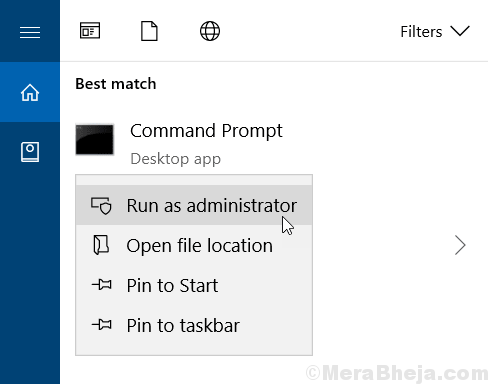
3 - Nyní zadejte do příkazového řádku následující příkaz uvedený níže.
fsutil resource setautoreset true C: \
Poznámka: - Pokud je váš Windows 10 Os nainstalován na jiné jednotce, zvolte písmeno jednotky místo C.
4 - Nyní, restartovatváš počítač.
Metoda 2 - Použití editoru registru Upravit
1 - Stiskněte klávesa Windows + R společně na vaší klávesnici.
2 - Typ regeditv něm a stiskněte klávesu Enter.

3 - Nyní přejděte do následujícího umístění v editoru registru.
HKEY_LOCAL_MACHINE -> SYSTÉM -> CurrentControlSet -> řízení
4 - Najít RegistrySizeLimit na pravé straně.
Li RegistrySizeLimitnení nalezen na pravé straně, stačí kliknout pravým tlačítkem a vytvořit Nová> Hodnota DWORD (32 nebo 64 bitů) a pojmenujte to RegistrySizeLimit .
5 - Poklepejte RegistrySizeLimitna modifikovatto.
6 - Nyní, Enter ffffffff jako hodnotová data v možnosti hexadecimální hodnoty.
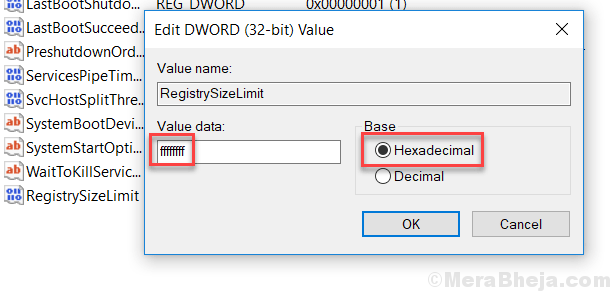
7- Nyní vyberte přepínač Decimal a zadejte 4294967295jako hodnotová data.

8- Nyní stiskněte OK, zavřít vše a Restartujteváš počítač.
Metoda 3 - Spusťte program nebo aplikaci v REŽIMU kompatibility
1 - Klepněte pravým tlačítkem myši na instalační soubor a vyberte možnost Vlastnosti.
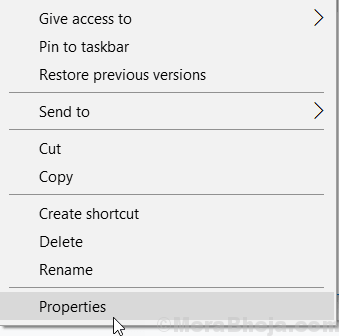
2 - Nyní vyberte kompatibilitaTab.
3 - Nakonec zaškrtněte políčko Spusťte program v režimu kompatibility a vyberte dřívější verzi systému Windows.

4 - Nakonec klikněte na Aplikovata OK.
Nyní zkuste znovu spustit instalační program. Vaše problémy budou vyřešeny.


